[Бездротовий маршрутизатор] Як перевірити інформацію про пристрої, підключені до маршрутизатора ASUS?
Якщо ви хочете знати, які пристрої, такі як мобільні телефони або комп'ютери, підключені до вашого маршрутизатора ASUS, або хочете легко керувати ними - наприклад, перевіряючи MAC-адресу або забороняючи їм використовувати мережу - ви можете ознайомитися з інструкціями в цій статті.
Підготовка
1. Деякі функції бездротового зв'язку можуть відрізнятися залежно від версії мікропрограми.
2. Спочатку встановіть додаток ASUS маршрутизатора на свій смартфон. Будь ласка, переконайтесь, що ваша версія додатка ASUS Router App актуальна.
Для інформації про те, як встановити додаток ASUS маршрутизатора, будь ласка, зверніться до
[Wireless Router] Як керувати кількома ASUS маршрутизаторами через додаток ASUS маршрутизатора?
3. Будь ласка, оновіть мікропрограму вашого маршрутизатора до останньої версії. Для інструкції про те, як оновити мікропрограму, зверніться до наступного FAQ
[Wireless Router] Як оновити мікропрограму вашого маршрутизатора до останньої версії
4. Як підключитися до бездротової мережі WiFi за допомогою вашого пристрою, будь ласка, зверніться до наступного FAQ
[Windows 11/10] Підключення до WiFi мережі
[ZenFone] Як підключитися до WiFi мережі
Ви можете налаштувати ваш маршрутизатор ASUS за допомогою Web GUI або додатку ASUS Router.
ASUS Router app
1. Підключіть ваш телефон безпосередньо до WiFi мережі маршрутизатора ASUS, який ви хочете налаштувати.
2. Ввійдіть в додаток і натисніть [ Налаштування ].
Тут ви можете побачити список підключених та офлайн пристроїв і відобразити ім'я пристрою/IP адресу/тип підключення.
Для отримання додаткової інформації про офлайн пристрої, будь ласка, зверніться до FAQ [Бездротовий маршрутизатор] Як видалити офлайн пристрій?
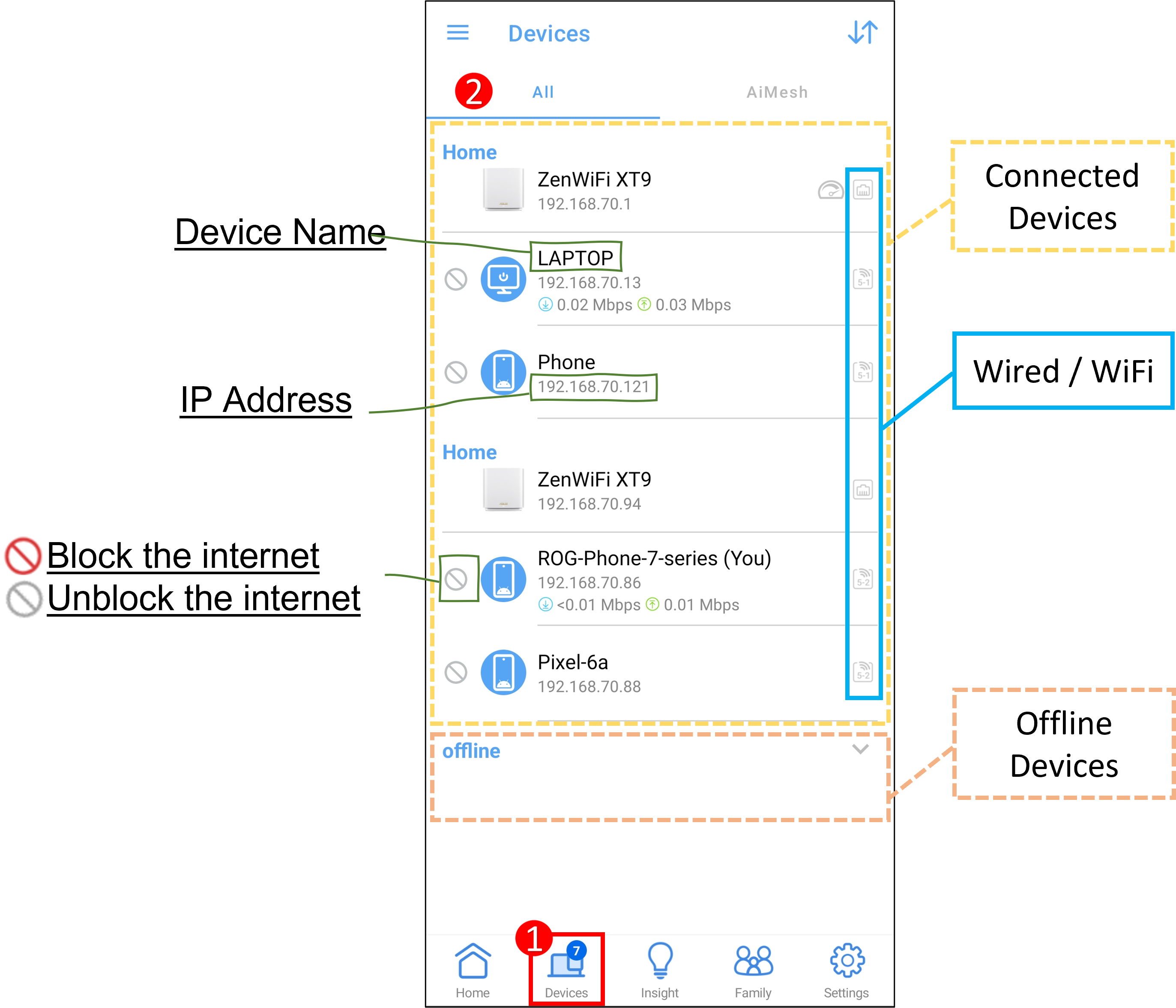
3. Натисніть на ім'я пристрою, який ви хочете перевірити у списку. Тут ми візьмемо ім'я пристрою Phone як приклад.
Тут ви можете побачити наступні функції. (Примітка: Деякі функції можуть відрізнятися в залежності від версії прошивки і підтримуваних функцій маршрутизатора)
- 1. Ім'я пристрою : Ви можете вручну змінити відображуване ім'я.
- 2. MAC адреса : MAC адреса цього пристрою.
- 3. IP адреса : IP адреса, призначена маршрутизатором цьому пристрою.
- 4. Інтерфейс : Цей пристрій підключений дротово чи по WiFi.
- 5. Якість з'єднання : Сила сигналу цього пристрою, підключеного до роутера.
- 6. Час доступу : Час, протягом якого пристрій був підключений до роутера.
- 7. Реальний час трафіку : Трафік на завантаження та вивантаження, який цей пристрій наразі використовує для підключення до мережі.
- 8. Значок пристрою : Натисніть на значок замінюваного пристрою.
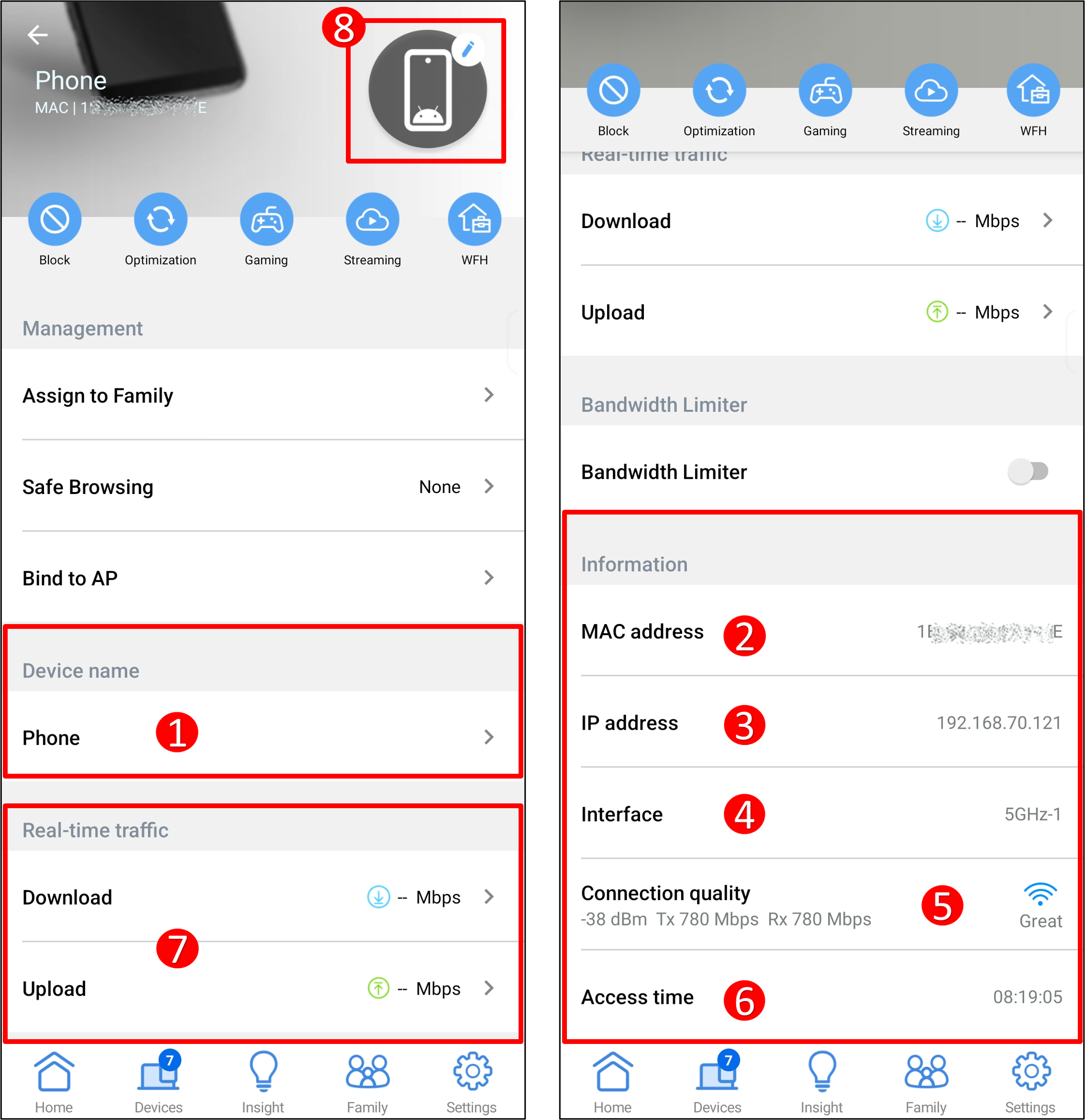
 Цьому пристрою не дозволено підключатися до Інтернету.
Цьому пристрою не дозволено підключатися до Інтернету.
 Повторно підключіть цей пристрій до роутера.
Повторно підключіть цей пристрій до роутера.
Наступні дві функції є особливостями Adaptive QoS:
- Обмежувач пропускної здатності : Контроль швидкості завантаження та вивантаження ваших клієнтських пристроїв (наприклад, телефон, ноутбук). [Adaptive QoS] Введення та налаштування QoS на роутері ASUS
- Налаштуйте рівень пріоритету для додатку.
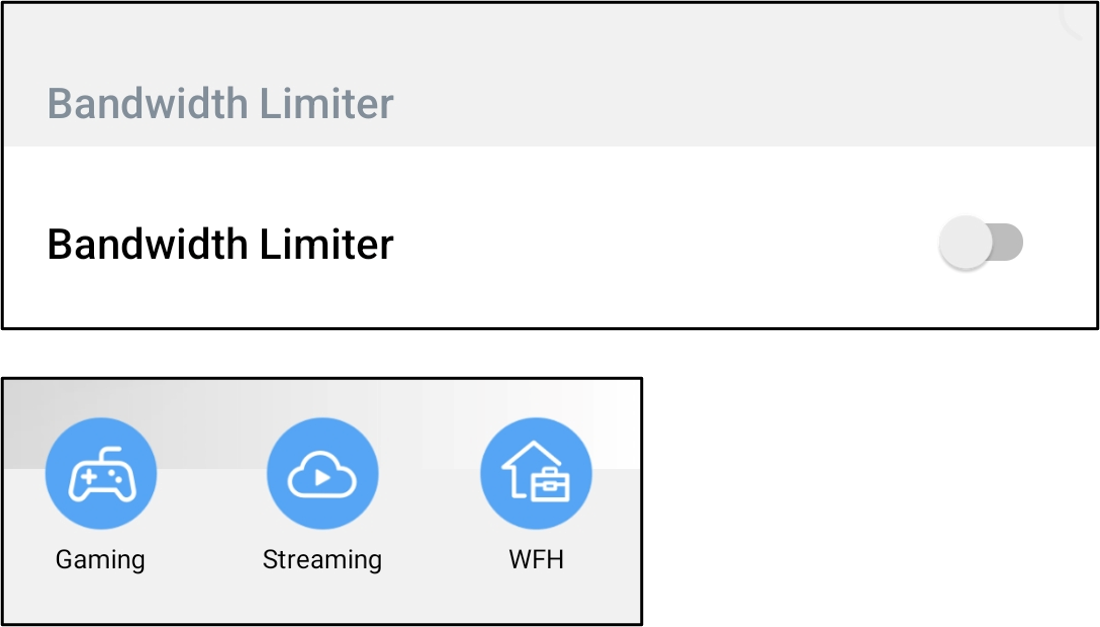
Наступні два розділи є в Батьківському Контролі: Для детальних інструкцій, будь ласка, зверніться до наступного FAQ
- [Бездротовий Маршрутизатор] Як налаштувати Сімейний (Батьківський Контроль) через ASUS Router App
- [Бездротовий Маршрутизатор] Як налаштувати Безпечний Перегляд в один дотик (Батьківський Контроль) через ASUS Router App
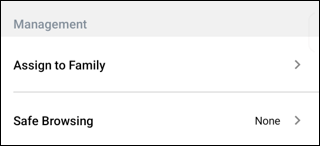
Прив'язати AP : Прив'язати прилад до одного конкретного AiMesh маршрутизатора або AiMesh вузла, для детальної інформації дивіться FAQ [AiMesh] Як прив'язати мій пристрій до одного конкретного AiMesh маршрутизатора або AiMesh вузла
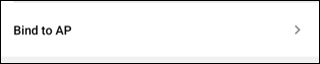
ASUS Router Web GUI
Наступний приклад демонструє, як швидко переглянути пристрої мережі, підключені до маршрутизатора за допомогою ASUS роутера ZenWiFi AX(XT8).
1. Підключіть свій комп'ютер до маршрутизатора через дротове або WiFi з'єднання і введіть вашу IP адресу LAN маршрутизатора або URL маршрутизатора http://www.asusrouter.com у WEB GUI.

Примітка: Будь ласка, зверніться до Як увійти на сторінку налаштувань маршрутизатора (Web GUI), щоб дізнатися більше.
2. Введіть ім'я користувача та пароль вашого маршрутизатора для входу.

Примітка: Якщо ви забули ім'я користувача та/або пароль, будь ласка, відновіть маршрутизатор до заводських налаштувань і налаштування.
Будь ласка, зверніться до [Бездротовий маршрутизатор] Як скинути маршрутизатор до заводських налаштувань?, щоб дізнатися, як відновити маршрутизатор до заводських налаштувань.
3. Знайдіть стан клієнта
Перейдіть до [Network Map] > Натисніть значок Клієнти в середині > Праворуч показується стан клієнта.
Ви можете знайти інформацію про всі підключені пристрої зі стану клієнта.
| Підключено кабелем |  |
| Бездротовий (2.4GHz, 5GHz, 6GHz) |   |
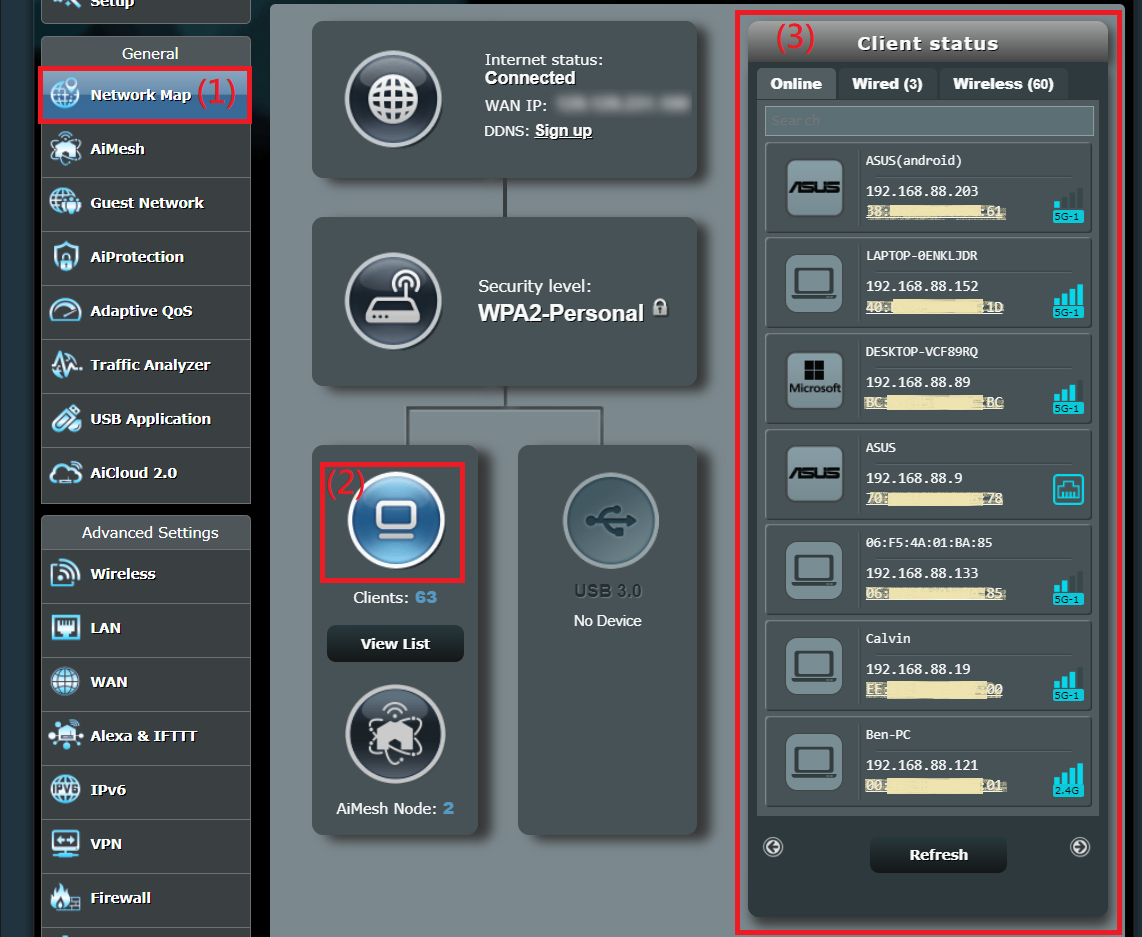
4. Введення статусу клієнта
4-1 Три статуси: Онлайн, Проводовий і Бездротовий.
- Онлайн: Всі мережеві пристрої, підключені до маршрутизатора (включаючи проводові та бездротові підключення).
- Проводовий: Показує лише мережеві пристрої, які підключені до маршрутизатора через кабель.
- Бездротовий: Показує лише мережеві пристрої, які підключені до маршрутизатора бездротово
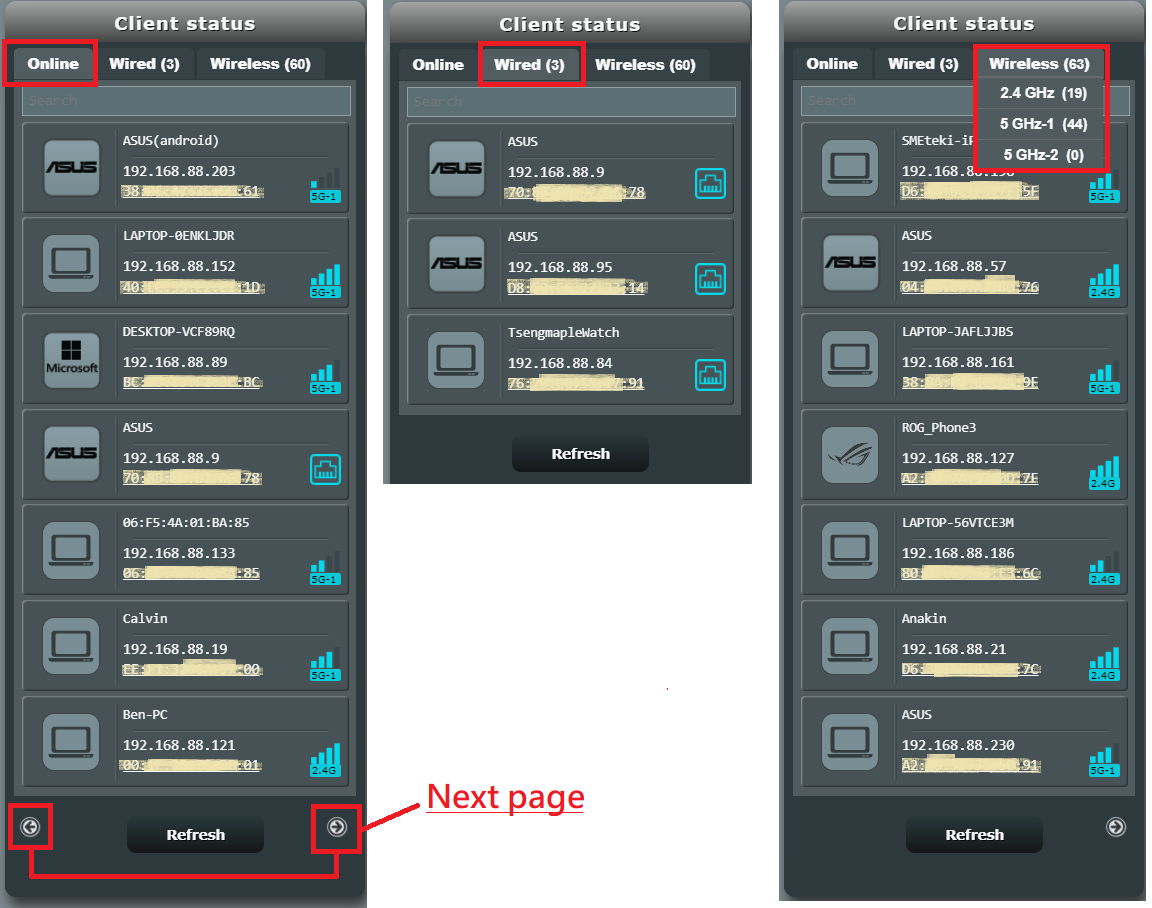
4-2 Інформація про пристрій
Click on the MAC address and it will display the detailed information, as shown in the picture below.
- MAC Address: MAC-адреса цього пристрою 04:XX:XX:XX:XX:76.
- Wireless radio: Цей пристрій підключений до маршрутизатора через 2.4 GHz, і -47 dBm є поточною силою сигналу з'єднання (для отримання інформації про dBm, будь ласка, натисніть тут).
- Tx Rate: 65 швидкість завантаження.
- Rx Rate: 1 швидкість завантаження (для отримання інформації про TX/RX, будь ласка, натисніть тут).
- Access time: Час, протягом якого пристрій був підключений до маршрутизатора.
- Manufacturer: Маршрутизатор автоматично отримає інформацію про бренд, надану підключеним пристроєм, або її можна змінити вручну (будь ласка, натисніть тут).
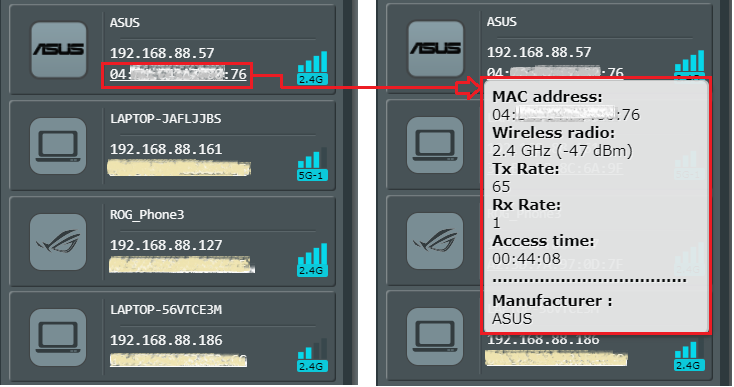
5. Керування підключеними пристроями
Натисніть на іконку пристрою, щоб відобразити інформацію, як показано на малюнку нижче. Наступні інструкції пояснюють елементи, які можна змінити.
- 5-1 Ви можете вручну змінити відображуване ім'я пристрою в [Name].
- 5-2 Натисніть [Change], щоб змінити іконку відображення пристрою, натисніть [Default] і маршрутизатор автоматично виявить.
- 5-3 Блокування доступу до Інтернету: Після активації цього параметра цей пристрій не зможе підключитися до Інтернету.
- 5-4 Планування часу: Ця функція може обмежити час доступу конкретного пристрою до Інтернету. Для отримання додаткової інформації, будь ласка, зверніться до цього FAQ: [Бездротовий маршрутизатор] Як налаштувати Батьківський контроль?
- 5-5 Прив'язка MAC та IP адреси: Призначте цю IP адресу цьому пристрою. Для отримання додаткової інформації, будь ласка, зверніться до цього FAQ: [LAN] Як налаштувати DHCP сервер на ASUS маршрутизаторі?
- 5-6 Після зміни налаштувань, натисніть [Застосувати] для збереження.
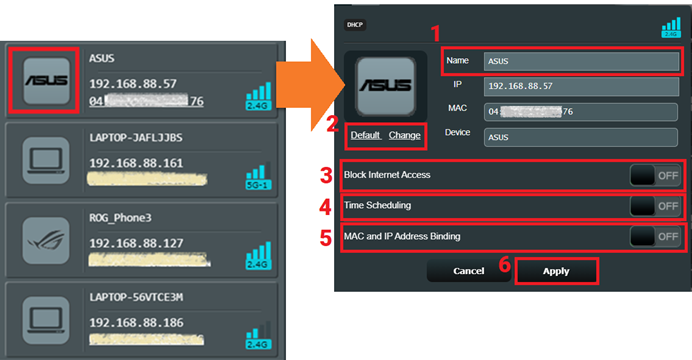
1. Як визначити потужність поточного сигналу зв'язку на основі значення dBm?
- Потужність сигналу (добра): -20dBm до -70dBm
- Потужність сигналу (задовільна): -71dBm до -80dBm
- Потужність сигналу (слабка): -81dBm або вище
Поточну потужність сигналу можна визначити на основі значення dBm.
Якщо потужність сигналу слабка, будь ласка, зверніться до цього FAQ: [ASUS Бездротовий маршрутизатор] Як покращити прийом бездротового (WiFi) сигналу (зменшити бездротові перешкоди)
2. Що означає Tx Rate/ Rx Rate?
Tx Rate: Швидкість передачі, відноситься до швидкості завантаження.
Rx Rate: Швидкість прийому, стосується швидкості завантаження.
3. Як я можу заблокувати невідомий пристрій, який підключений до моєї Wi-Fi мережі?
a. Рекомендується змінити пароль Wi-Fi мережі на вашому маршрутизаторі.
Будь ласка, зверніться до цього FAQ: [Wireless Router] Як змінити ім'я та пароль Wi-Fi у маршрутизаторі ASUS?
b. Блокуйте доступ до Інтернету на цьому пристрої, як показано на наступному малюнку.
- Увійдіть в ASUS Router App, натисніть [Devices] і потім натисніть ім'я пристрою у списку онлайн або офлайн пристроїв, натисніть [Block]
 у цьому налаштуванні пристрою, щоб його заблокувати.
у цьому налаштуванні пристрою, щоб його заблокувати. - Увійдіть у Web GUI, натисніть на іконку пристрою > натисніть [ON] у [Block Internet Access] > натисніть [Apply] для збереження, і пристрій відобразить іконку блокування доступу до Інтернету
 у списку.
у списку.
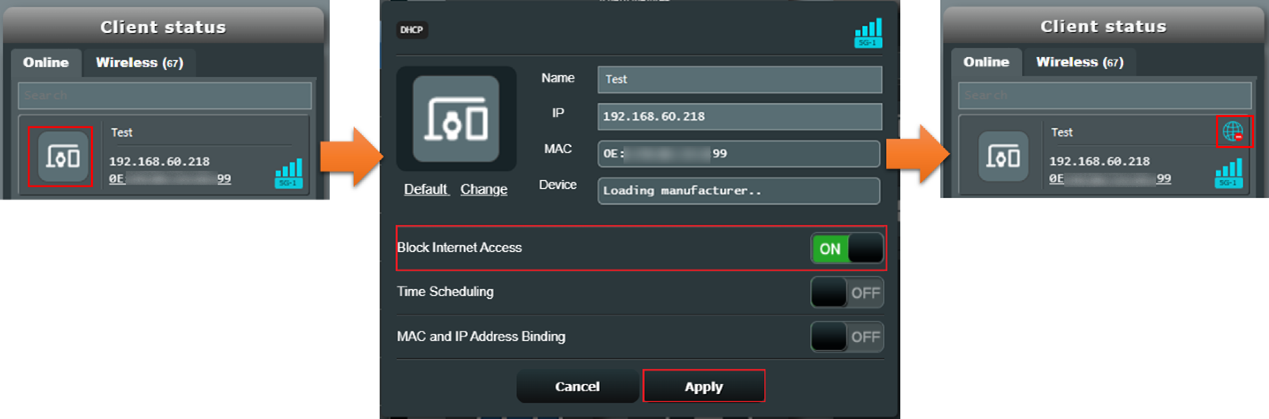
4. Яка максимальна довжина імені пристрою?
Обмеження імені пристрою складає 32 символи (літери, цифри або змішані)
5. Чому я бачу свій пристрій кілька разів або як невідомий у списку пристроїв маршрутизатора ASUS?
Якщо ваш пристрій увімкнено MAC Address Randomization, через рандомізацію MAC адреси пристрій, який рандомізує свою адресу, може бути неідентифікований і буде відображатися з типом [Unknown] або неточним ім'ям пристрою в додатку/веб.
Ви можете вимкнути випадкові MAC адреси на самому пристрої.
Будь ласка, ознайомтесь із цим FAQ: [Маршрутизатор Бездротової мережі] Чому я бачу свій пристрій кілька разів у списку пристроїв маршрутизатора ASUS? (Random MAC Address)
6. Чи можу я змінити ім'я пристрою маршрутизатора ASUS або вузлового маршрутизатора?
На даний момент ви не можете змінити ім'я пристрою маршрутизатора, яке відображається у списку пристроїв.
Як отримати (Utility / Firmware)?
Ви можете завантажити останні драйвери, програмне забезпечення, прошивку та посібники користувача у ASUS Download Center.
Якщо вам потрібна додаткова інформація про ASUS Download Center, будь ласка, ознайомтеся з цим посиланням
.